Bắt đầu từ phiên bản MS Office 2007 trở đi, Microsoft hỗ trợ người dùng làm việc với giao diện trực quan hơn với thanh công cụ Ribbon, tuy nhiên đôi khi trong quá trình làm việc thanh Ribbon chiếm diện tích khá lớn gây ảnh hưởng đến công việc. của bạn. Do đó, bài viết dưới đây hướng dẫn cách ẩn/hiện thanh công cụ Ribbon trong Word và Excel.
Thao tác ẩn, hiện thanh Ribbon trên Word và Excel là giống nhau nên trong bài viết này mình sẽ hướng dẫn các bạn trên Word. Với Excel, bạn cũng làm tương tự.
1. Ẩn thanh Ribbon.
– Cách đơn giản nhất để ẩn thanh công cụ Ribbon là bạn chỉ cần click vào mũi tên lên xuống ở góc bên phải của phần mềm:
– Thanh công cụ kết quả đã bị ẩn:
– Để hiển thị lại thanh Ribbon có 2 cách:
+ Cách 1: Click vào một thẻ bất kỳ, ví dụ chọn thẻ Home -> chọn biểu tượng Pin the ribbon hoặc nhấn tổ hợp phím Ctrl + F1:
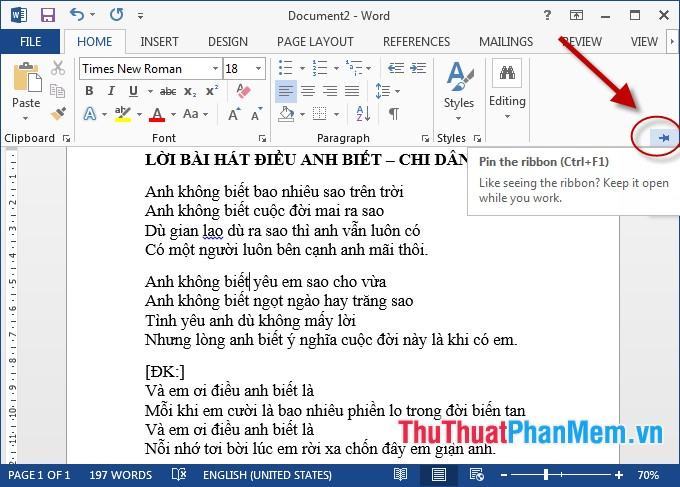
Cách 2: Click vào biểu tượng góc trên bên phải giao diện -> Show Tabs and Commands:
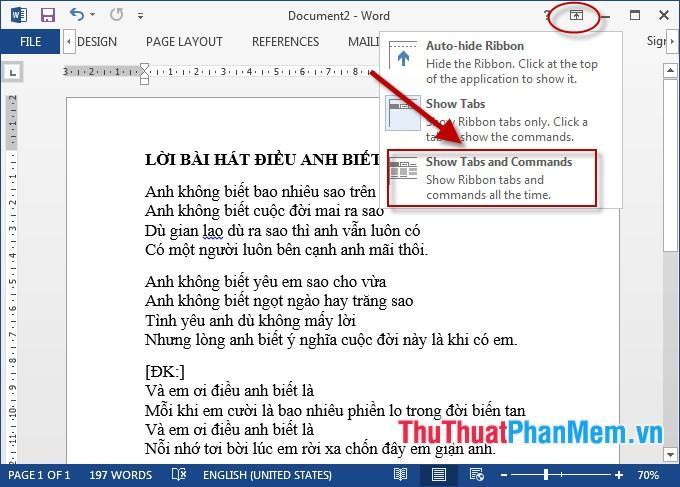
Với cách làm đơn giản trên, bạn có thể tùy chỉnh ẩn/hiện thanh Ribbon theo ý muốn.
2. Ẩn Ribbon với vùng chọn
Muốn ẩn hoặc hiện các tab lệnh, hoặc thuộc tính trong các tab trên thanh Ribbon chẳng hạn, muốn hiện?
Bước 1: Click vào bất kỳ đâu trên thanh Ribbon -> Customize the Ribbon (hoặc vào thẻ File/Options/Customize the Ribbon)
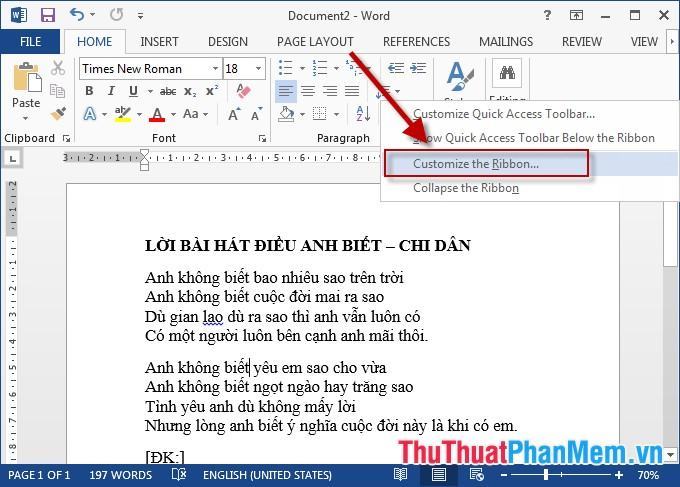
Bước 2: Hộp thoại Word Option xuất hiện các bạn chọn Customize Ribbon -> tại mục Main Tabs chọn tag và thuộc tính của tag muốn hiển thị trên Ribbon, ví dụ muốn hiển thị tab Developer -> OK
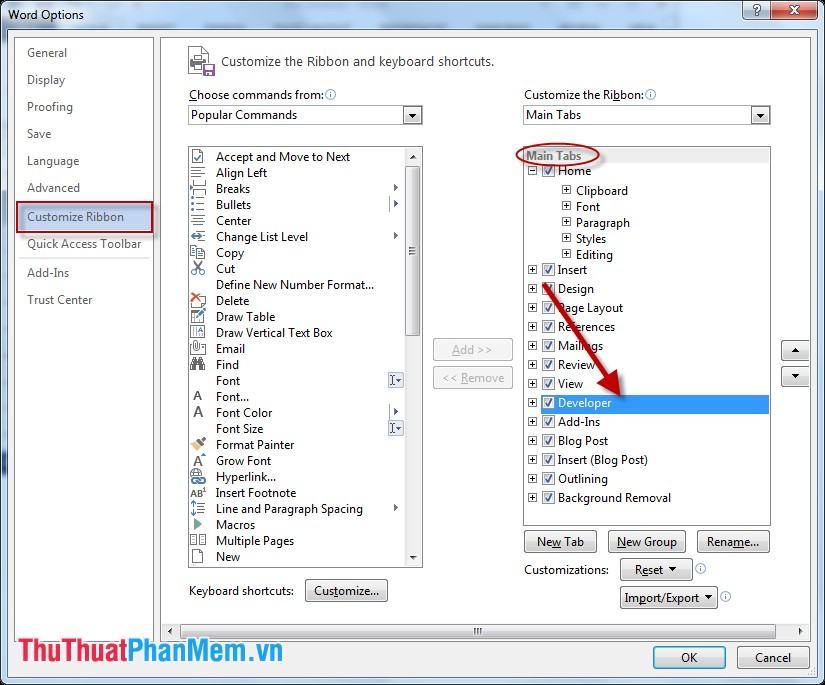
Bước 3: Sau khi nhấn OK để quay lại dòng chữ kiểm tra trên thanh Ribbon, xuất hiện tab Developer:
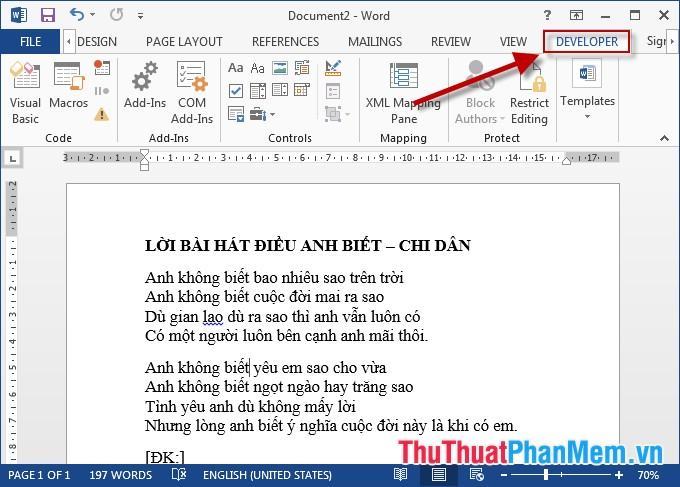
Tương tự, bạn có thể chọn hoặc ẩn một số thuộc tính của các thẻ tùy thuộc vào mong muốn và nhu cầu kinh doanh của bạn.
Trên đây là hướng dẫn chi tiết cách ẩn, hiện thanh Ribbon trong Word và Excel từ phiên bản 2007 trở đi. Chúc may mắn!
Bạn thấy bài viết Cách ẩn, hiện thanh công cụ Ribbon trong Word, Excel có đáp ướng đươc vấn đề bạn tìm hiểu không?, nếu không hãy comment góp ý thêm về Cách ẩn, hiện thanh công cụ Ribbon trong Word, Excel bên dưới để vietabinhdinh.edu.vn có thể thay đổi & cải thiện nội dung tốt hơn cho các bạn nhé! Cám ơn bạn đã ghé thăm Website: vietabinhdinh.edu.vn
Nhớ để nguồn bài viết này: Cách ẩn, hiện thanh công cụ Ribbon trong Word, Excel của website vietabinhdinh.edu.vn
Chuyên mục: Kiến thức chung
Tóp 10 Cách ẩn, hiện thanh công cụ Ribbon trong Word, Excel
#Cách #ẩn #hiện #thanh #công #cụ #Ribbon #trong #Word #Excel
Video Cách ẩn, hiện thanh công cụ Ribbon trong Word, Excel
Hình Ảnh Cách ẩn, hiện thanh công cụ Ribbon trong Word, Excel
#Cách #ẩn #hiện #thanh #công #cụ #Ribbon #trong #Word #Excel
Tin tức Cách ẩn, hiện thanh công cụ Ribbon trong Word, Excel
#Cách #ẩn #hiện #thanh #công #cụ #Ribbon #trong #Word #Excel
Review Cách ẩn, hiện thanh công cụ Ribbon trong Word, Excel
#Cách #ẩn #hiện #thanh #công #cụ #Ribbon #trong #Word #Excel
Tham khảo Cách ẩn, hiện thanh công cụ Ribbon trong Word, Excel
#Cách #ẩn #hiện #thanh #công #cụ #Ribbon #trong #Word #Excel
Mới nhất Cách ẩn, hiện thanh công cụ Ribbon trong Word, Excel
#Cách #ẩn #hiện #thanh #công #cụ #Ribbon #trong #Word #Excel
Hướng dẫn Cách ẩn, hiện thanh công cụ Ribbon trong Word, Excel
#Cách #ẩn #hiện #thanh #công #cụ #Ribbon #trong #Word #Excel